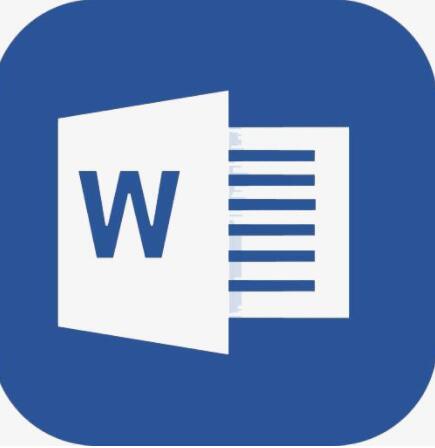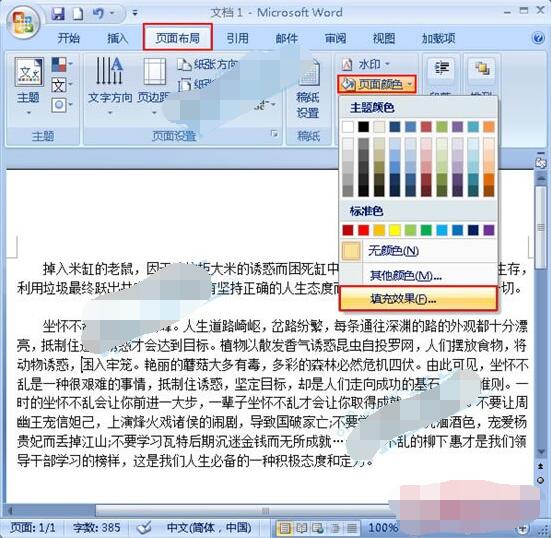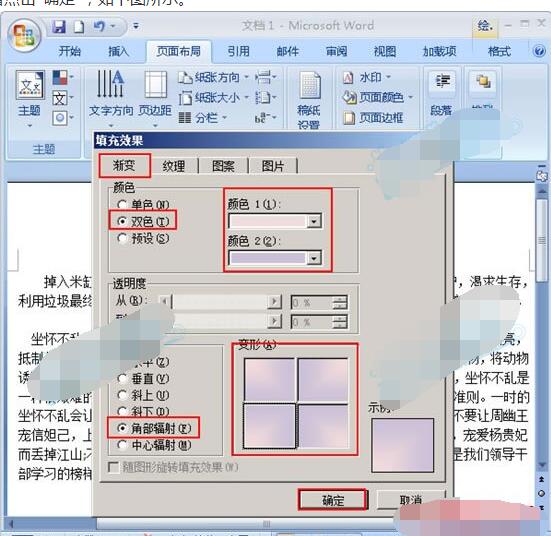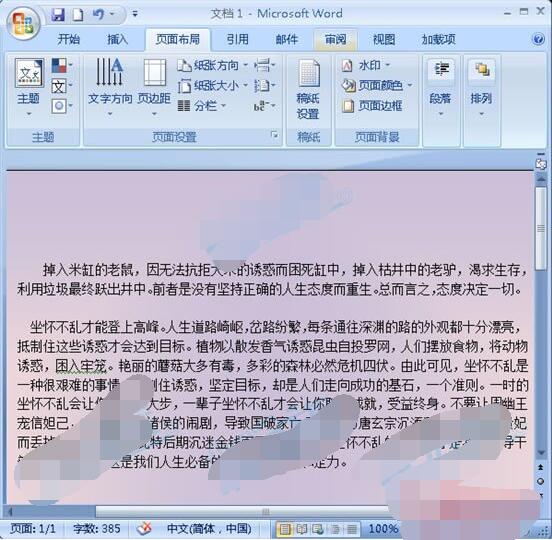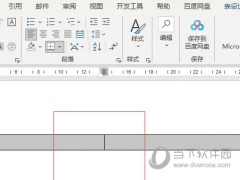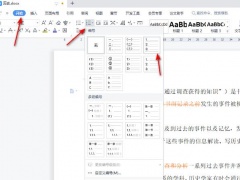Word页面背景颜色设置渐变效果教程 Word背景颜色怎么设置渐变效果
教程之家
Word
word文档的页面背景颜色默认为白色,很多爱美的朋友不喜欢便会设置自己喜欢的背景颜色,当颜色太鲜艳总感缺差点的时候,可以用上渐变效果尝试下,下面小编给大家普及一下渐变效果的设置流程。
方法步骤如下:
1.打开Word文档,切换到“页面布局”选项卡,单击“页面背景”组中“页面颜色”下拉按钮,选择“填充效果”,如下图所示。
2.之后会弹出“填充效果”对话框,单击“渐变”选项卡,在颜色组里选择“双色”,“颜色1”和“颜色2”任意选,“底纹样式”我选的是“角部辐射”,“变形”有四种效果,喜欢哪个选哪个,接着点击“确定”,如下图所示。
3.添加完成,粉粉中带点淡淡的紫,我们可以看看效果图,感觉一下。如下图所示。
提示:注意颜色的搭配,尽量用浅色。
以上内容便是Word页面背景颜色设置渐变效果教程了,大家学会了吗,希望内容对大家会有所帮助。